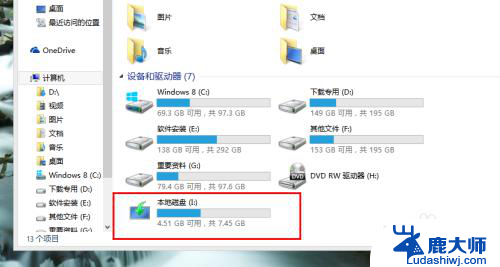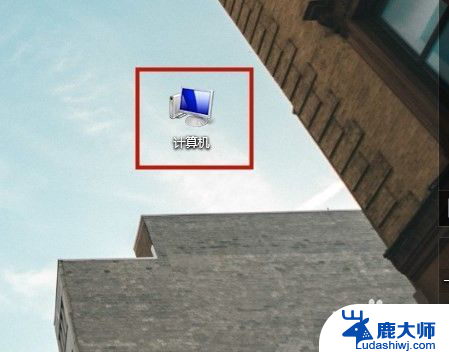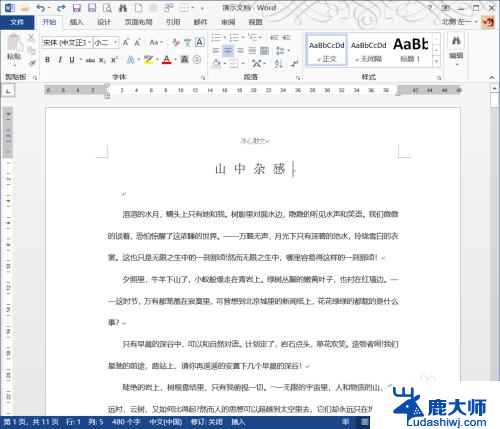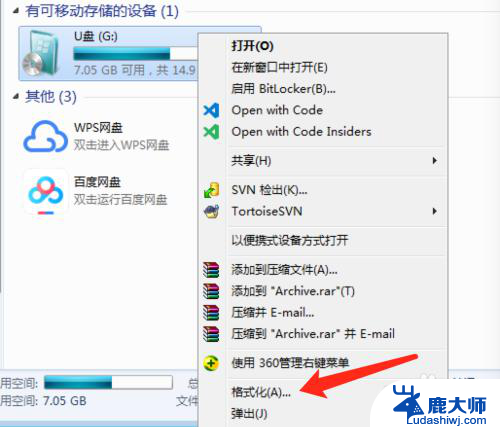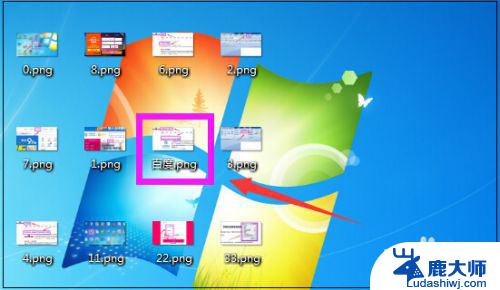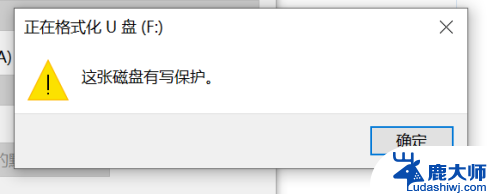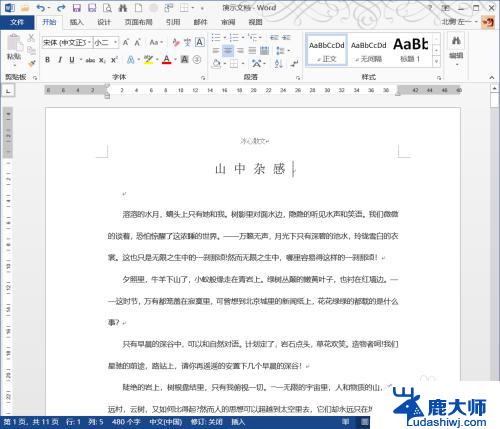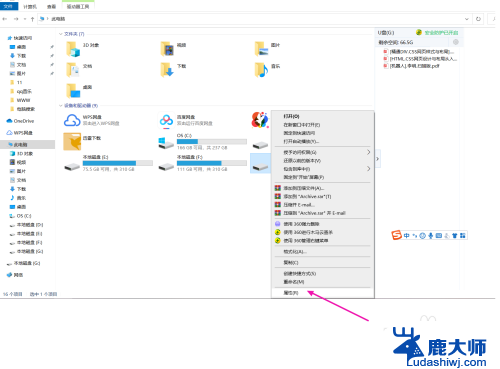u盘怎么格式成fat32 U盘格式转换为FAT32步骤
在当今社会,U盘已经成为我们日常生活中不可或缺的存储设备,许多用户在使用U盘时会遇到格式不支持的问题,特别是当U盘格式为NTFS或exFAT时无法在某些设备上正常使用。将U盘格式转换为FAT32成为了一种常见的解决方案。接下来我们将介绍如何简单快捷地将U盘格式转换为FAT32,让您可以在各种设备上顺利使用。
具体步骤:
1.将U盘插入电脑,点击打开桌面“计算机”,右键点击U盘盘符。选择【格式化】
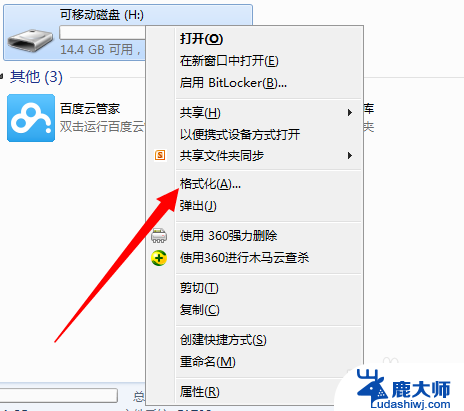
2.在弹出的格式化界面,将文件系统选择为【FAT32】,然后点击【开始】
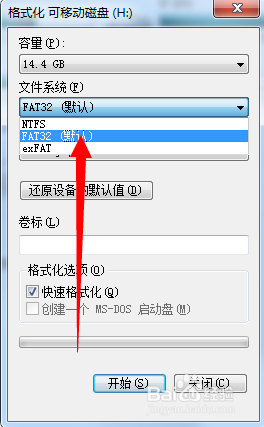
3.等待弹出格式化完毕对话框,右键点击U盘盘符。选择属性选项,可以看到U盘格式已经转换为FAT32
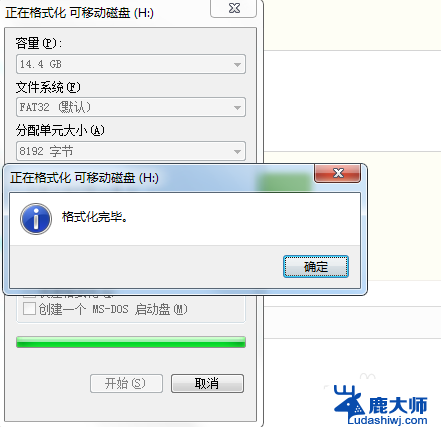
4.当然我们也可以使用DOS命令进行转换,点击电脑左下角“开始”菜单。找到【运行】选项,点击打开
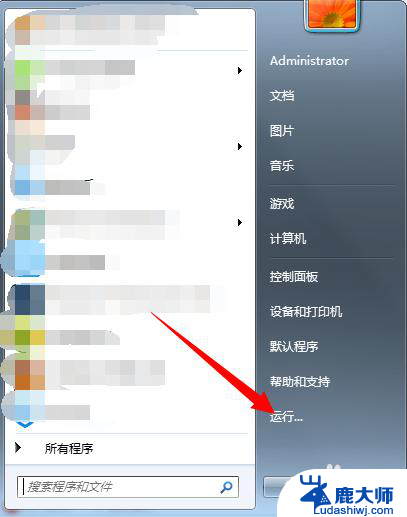
5.进入运行对话框,输入 CMD 命令,点击确定,进入DOS界面
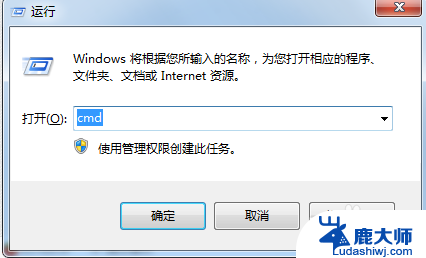
6.进入DOS界面,输入 convert H: /fs:FAT32 命令,点击确定进行格式转换(H为磁盘盘符)
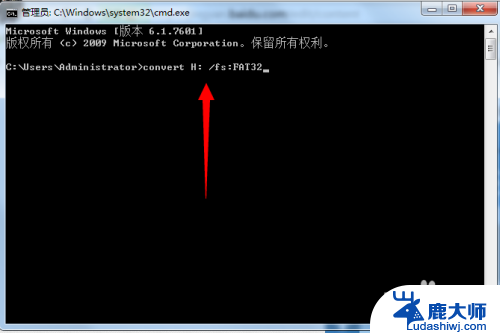
7.当弹出下图表明U盘格式已经转换成功,右键点击盘符可以进行查看磁盘格式
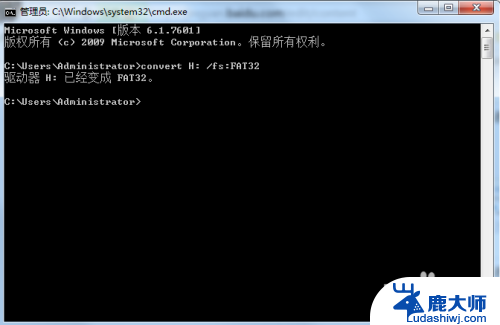
以上就是如何将U盘格式化为FAT32的全部内容,如果还有不清楚的用户,可以按照本文的方法进行操作,希望能够帮助到大家。